この記事では、Androidスマホを利用しているユーザー向けに、SMSが受信できない(届かない)場合の対処法についてくわしく解説します。
まずはデフォルトのSMSアプリを確認しよう
Androidスマホでは、デフォルトのSMSアプリを設定することができるようになっています。
AndroidスマホがSMSを受信すると、デフォルトに設定されているSMSアプリでそのSMSを確認できる仕組みとなっています。
つまりは「あなたが使いたいと考えているSMSアプリ」がデフォルトに設定されていないと、そのSMSアプリではSMSを確認することができないわけです。
まずは、あなたのAndroidスマホで「あなたが使いたいと考えているSMS」がデフォルトに設定されているのか確認しましょう。
Androidスマホで、デフォルトのSMSアプリを確認するには、
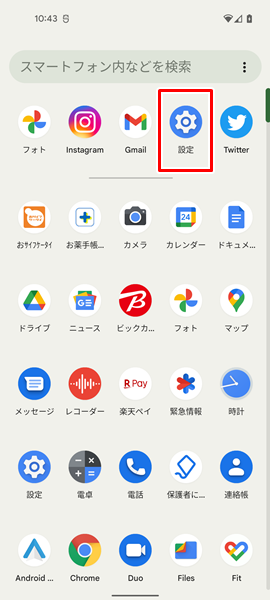
「設定」をタップします。(「設定」は、上記のような歯車の形をしたアイコンです。「ホーム」画面か「アプリの一覧」画面にあります)
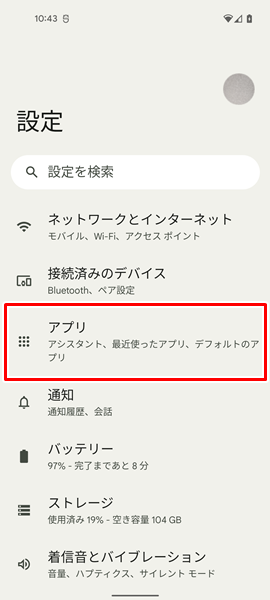
「設定」画面が表示されるので、「アプリ」をタップします。
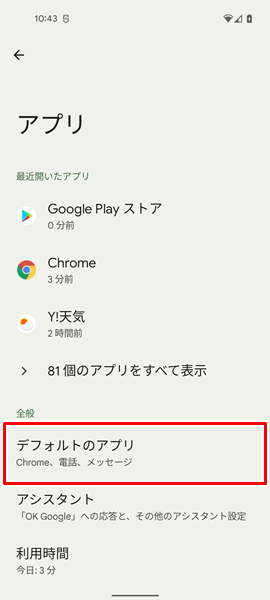
「アプリ」の画面が表示されるので、「デフォルトのアプリ」をタップします。
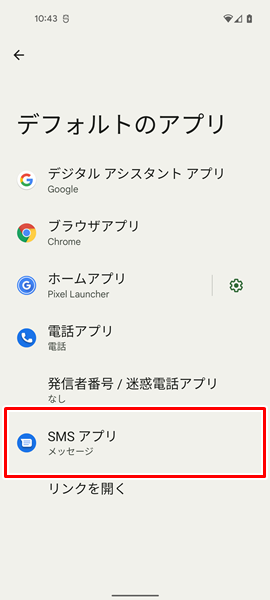
「デフォルトのアプリ」の画面が表示されるので、「SMSアプリ」をタップします。
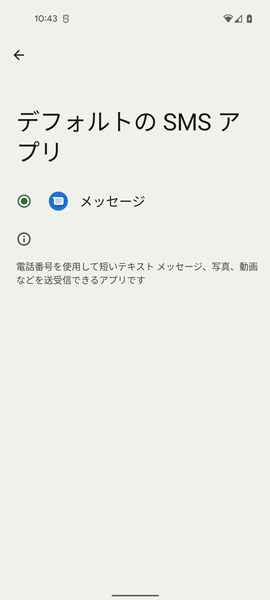
「デフォルトのSMSアプリ」の画面が表示され、この画面でデフォルトのSMSアプリを確認することができます。(上記では、AndroidスマホにインストールされているSMSアプリが1つしかないため、1つのSMSアプリしか表示されていません。しかし2つ以上のSMSがインストールされている場合は、それらのSMSアプリがすべて表示され、デフォルトのSMSを選択することができるようになります)
どのSMSアプリを使えばいいのかわからない場合は「メッセージ」アプリを使おう
あなたのAndroidスマホに複数のSMSアプリがインストールされていて、どれを使えばいいのかわからないという場合は、「メッセージ」アプリがおすすめです。
「メッセージ」アプリはとても使いやすいうえに、Googleが提供している信頼できるアプリです。
迷っている人は、とりあえず「メッセージ」アプリを使ってみるといいでしょう。(使いづらいなと感じたら、他のSMSアプリに切り替えるといいでしょう)
また、「メッセージ」アプリを使ってみたいけど、自分のAndroidスマホにインストールされていないという場合は、「Google Play ストア」からインストールすることができます。
SMSが受信できない場合の対処法
デフォルトのSMSアプリを確認し、きちんと設定したにもかかわらずSMSが受信できない場合は、以下の対処法を試してみてください。
なお、以下の対処法は、デフォルトのSMSアプリに「メッセージ」アプリを設定していると想定したものになっています。
インターネットの接続状況を確認する
インターネットの接続状況が悪く、SMSが受信できない可能性があります。
インターネットの接続状況を確認するには、ブラウザアプリからウェブサイトを見てみるのが一番手っ取り早いです。(ブラウザアプリについては「Chrome」でも「Firefox」でも、どれを使ってもかまいません。インターネットできちんとウェブサイトを閲覧できるかという点が重要です)
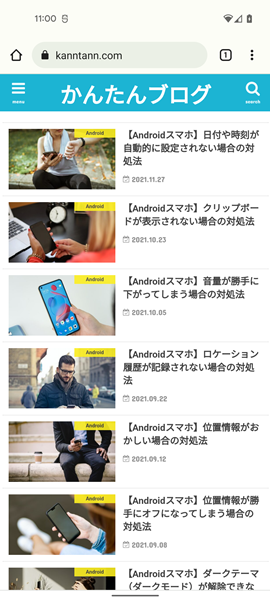
ブラウザアプリからきちんとウェブサイトを見ることができれば、問題ありません。
ただし、「ウェブサイトは見られるけど、表示されるまでに時間がかかる・・・」という場合は、インターネットの接続状況がよくない可能性があります。
そういった場合は、念のため、インターネットをつなぎ直してみましょう。
インターネットをつなぎ直すには、「機内モード」のオンオフを活用するやり方がかんたんです。(「機内モード」のオンオフを活用することで、一度にWi-Fiとモバイルデータ通信の両方をつなぎ直すことができます)
機内モードのオンオフを行うには、
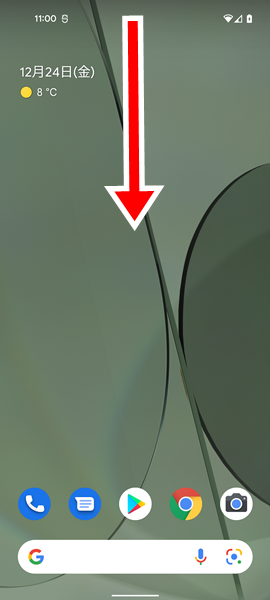
Androidスマホの「ホーム」画面を表示して、画面を上から下にに2回スワイプします。(画面を上から下に1回スワイプした場合は、「クイック設定パネル」が小さく表示されます)
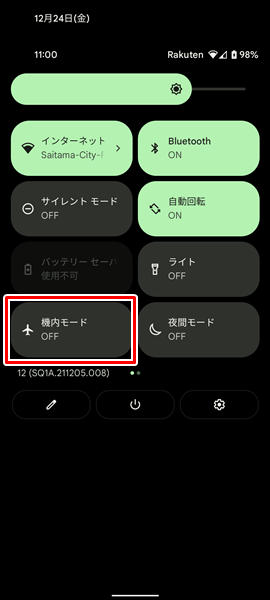
画面を上から下に2回スワイプすると、「クイック設定パネル」が大きく表示されるので、「機内モード」のアイコンを確認してください。
「機内モード」のアイコンを2回タップすることで、機内モードのオンオフを行うことができます。(「機内モード」のアイコンを1回タップすることで機内モードがオンになり、「機内モード」のアイコンをさらにもう1回タップすることで機内モードがオフになる仕組みです)
機内モードのオンオフを行い、インターネットをつなぎ直してみたら、再度ブラウザアプリからウェブサイトがすばやく表示されるか確認してみてください。
「メッセージ」アプリに新しいバージョンのアップデートがないか確認する
「メッセージ」アプリに不具合が生じていて、SMSが受信できない可能性があります。
「メッセージ」アプリの不具合を修正してくれる、新しいバージョンのアップデートがないか確認しましょう。
「メッセージ」アプリに新しいバージョンのアップデートがないか確認するには、

「Google Play ストア」をタップします。(「Google Play ストア」は、上記の赤枠で囲まれたアイコンです)
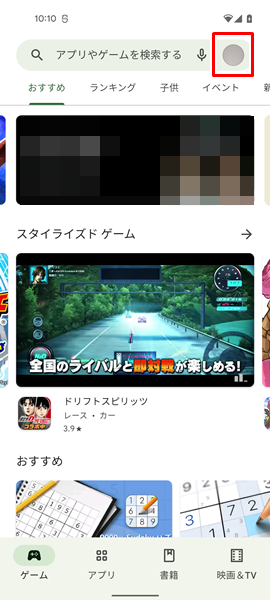
「Google Play ストア」アプリが開くので、画面の右上にある「プロフィール」のアイコンをタップします。
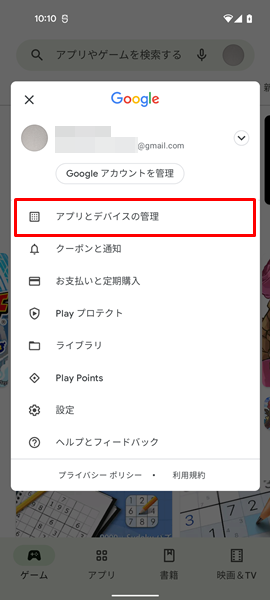
上記のような「メニュー」が表示されるので、「アプリとデバイスの管理」をタップします。
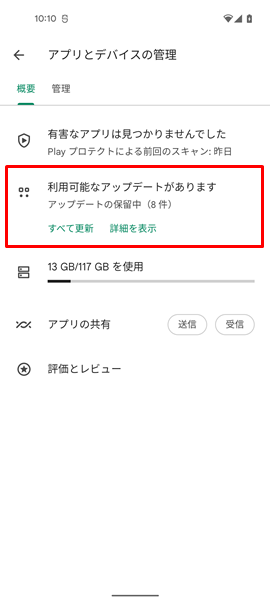
「アプリとデバイスの管理」の画面が表示されるので、「利用可能なアップデートがあります」という項目を確認し、それをタップします。(新しいバージョンのアップデートがなければ「利用可能なアップデートがあります」ではなく、「すべてのアプリは最新の状態です」と表示されるようになっています。「すべてのアプリは最新の状態です」と表示された場合は、以下の操作は不要です)
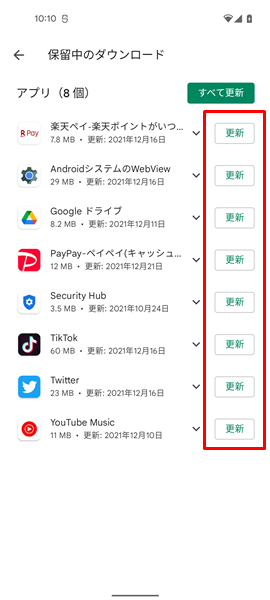
「保留中のダウンロード」という画面が表示されるので、この画面で「メッセージ」アプリに新しいバージョンのアップデートがないか確認しましょう。
「メッセージ」アプリに新しいバージョンのアップデートがあった場合は、アプリの右側にある「更新」をタップしてください。
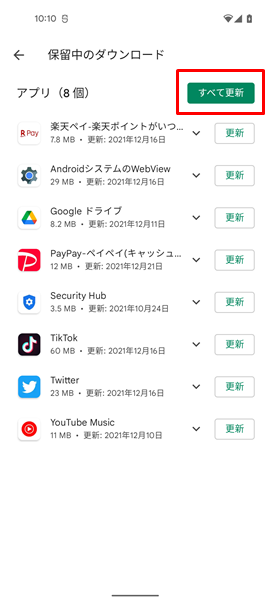
ちなみに、この画面の右上にある「すべて更新」をタップすると、新しいバージョンのアップデートがあるアプリをまとめて更新することができます。(まとめてアップデートすることで、すべてのアプリで最新の機能が使える、セキュリティや安定性を向上させられるといったメリットがあります)
面倒でなければ、「すべて更新」をタップして、すべてのアプリをまとめてアップデートしておきましょう。
なお、上記のやり方でアプリのアップデートができない場合は、こちらの記事を参考にしてください。
また、アプリのアップデートについて、もっとくわしく知りたいという場合は、こちらの記事を参考にしてください。
「メッセージ」アプリのキャッシュを削除する
「メッセージ」アプリにキャッシュが蓄積され過ぎて不具合が生じてしまい、SMSが受信できない可能性があります。
念のため、「メッセージ」アプリのキャッシュを削除しましょう。
「メッセージ」アプリのキャッシュを削除するには、
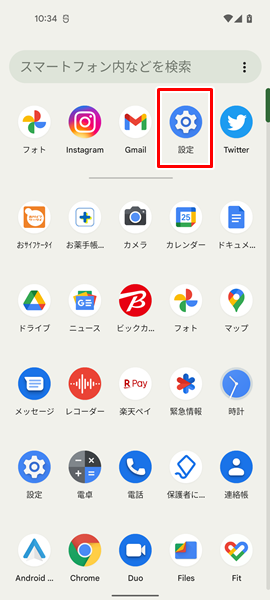
「設定」をタップします。(「設定」は、上記のような歯車の形のアイコンです。「ホーム」画面か「アプリの一覧」画面にあります)
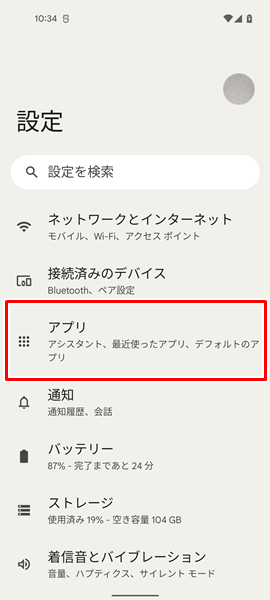
「設定」画面が表示されるので、「アプリ」をタップします。
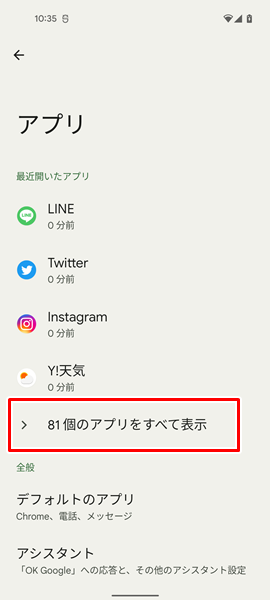
「アプリ」の画面が表示されるので、「〇〇個のアプリをすべて表示」をタップします。
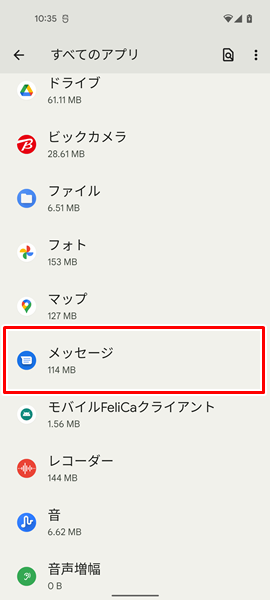
「アプリ情報」の画面が表示されるので、「メッセージ」をタップします。
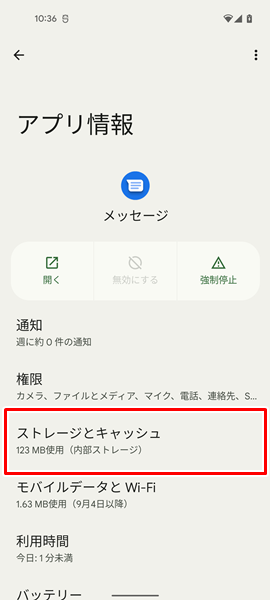
「メッセージのアプリ情報」の画面が表示されるので、「ストレージとキャッシュ」をタップします。
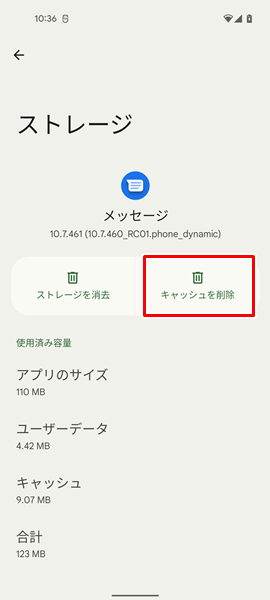
「メッセージのストレージとキャッシュ」の画面が表示されるので、「キャッシュを削除」をタップします。
「キャッシュを削除」をタップすると、「メッセージ」アプリに蓄積されたキャッシュが削除されます。
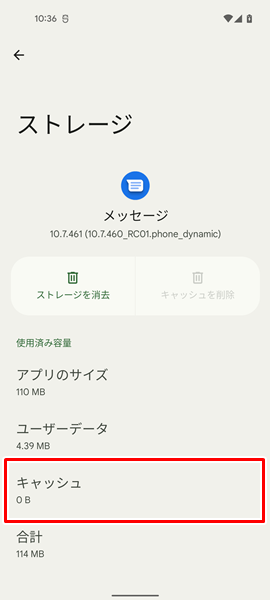
「メッセージ」アプリのキャッシュを削除し終わったら、念のため、「キャッシュ」の項目が「0B」に変化しているのかを確認してください。
もしも「キャッシュ」の項目が「0B」に変化していなかった場合は、きちんとキャッシュが削除されていません。
もう一度「キャッシュを削除」をタップして、「メッセージ」アプリのキャッシュを削除しましょう。
なお、上記のやり方で「メッセージ」アプリのキャッシュを削除できない場合は、こちらの記事を参考にしてください。
また、アプリのキャッシュを削除する方法について、もっとくわしく知りたいという場合は、こちらの記事を参考にしてください。
MVNOを使っている場合はSMSが使える契約内容なのかを確認してみよう
MVNO(いわゆる格安SIMを提供している通信事業者)と契約しているユーザーの場合、契約内容によってはSMSが使えないものがあります。
通常であれば、MVNOと契約するときにSMSが使えるかどうかを検討するかと思いますが、自分ではなく家族などに契約を代行してもらった人もいるでしょう。
自分が契約しているMVNOの公式ウェブサイトなどで、契約内容を見なおしてみて、SMSが使える契約なのかを確認しましょう。
どうやってもSMSが受信できない場合は?
ここまでの対処法を試してみてもSMSが受信できない場合は、Androidスマホが故障している可能性があります。
Androidスマホが故障している場合は、個人の力ではどうしようもありません。
契約している携帯電話会社のサポートなどに相談してみましょう。
また、Androidスマホを長く使っている場合は、これを機会に新しいスマホに買い替えるのもいいでしょう。
「新しいスマホに買い替えたいけど、わざわざショップまで行って、長時間待たされるのは面倒だな・・・」と感じる人は、オンラインから手続きする方法がおすすめです。
オンラインから手続きすると、
- わざわざショップまで行く必要がない。
- 待ち時間なしで、24時間いつでも手続きが可能。
- 新しいスマホを無料で自宅まで届けてくれる。
- オンライン限定のお得なキャンペーンを利用できる。
などのメリットがあります。
時間やお金を節約したい人には、うってつけですね。
オンラインから手続きする場合は、こちらからどうぞ。
まとめ
この記事では、Androidスマホを利用しているユーザー向けに、SMSが受信できない場合の対処法についてくわしく解説してみました。
この記事の内容をまとめてみると、
- まずは、デフォルトのSMSアプリを確認する。
- 「あなたが使いたいSMSアプリ」をデフォルトに設定しておく。
- どのSMSアプリを使えばいいのかわからない場合は、「メッセージ」アプリがおすすめ。
- 「メッセージ」アプリを利用してみて、使いづらいと感じたら、他のSMSアプリに切り替えるといい。
- インターネットの接続状況を確認する。
- 「メッセージ」アプリの不具合を修正してくれる、新しいバージョンのアップデートがないか確認する。
- 「メッセージ」アプリに蓄積されたキャッシュを削除する。
- MVNOを使っている場合は、SMSが使える契約内容なのかを確認する。
- どうやってもダメな場合は、契約している携帯電話会社のサポートなどに相談するか、新しいスマホに買い替える。
となります。
ぜひこの記事をじっくり読んでみて、きちんとSMSが受信できるよう対処してみてください。
関連記事
参考
※この記事で解説した内容は、Androidのバージョンや機種によって異なる場合があるので注意してください。
※この記事で解説した内容は、更新した時点(2024年4月2日)のものであり、Google Pixel 5a(Android 13)で検証を行なっています。
